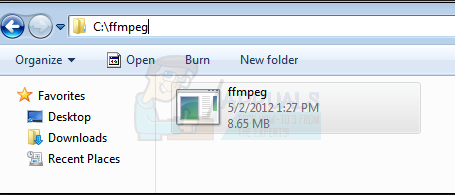Comment réparer l’erreur ffmpeg.exe a cessé de fonctionner
Cette fenêtre contextuelle d’erreur semble provenir de nulle part, généralement lorsqu’un utilisateur visite un site Web avec beaucoup de contenu multimédia. Un utilisateur de Microsoft Answers a expliqué :
« Cela se produit lorsque vous utilisez Firefox, Gmail, Facebook ou que vous vous connectez à n’importe quel site Internet. Il apparaît plusieurs fois… lorsque des vidéos sont chargées sur ces pages… cela ne se produit pas lorsque je visite Pinterest. »
Après avoir effectué un redémarrage propre et redémarré le programme, l’erreur continue d’apparaître toutes les quelques minutes et de nulle part. Cependant, il existe plusieurs façons d’arrêter cette erreur. Si la méthode 1 ne fonctionne pas, passez à la méthode 2 – Si la méthode 2 ne fonctionne pas, passez à la méthode 3.
Méthode 1 : supprimer le fichier ffmpeg.exe
Pour démarrer cette méthode, rendez-vous sur restauration du système selon Démarrer, Clic-droit l’ordinateur et sélectionnez caractéristique. Dans la fenêtre qui s’ouvre, recherchez protection du système onglet, sélectionnez votre Disque local (généralement C) et cliquez sur créer.
Il vous sera demandé d’entrer un nom pour le point de restauration.Vous pouvez lui donner le nom que vous voulez et cliquer créer. Une fois le point de restauration créé, vous verrez un message indiquant Point de restauration créé avec succès. selon D’ACCORD.
Cela créera un point de restauration auquel vous pourrez revenir en cas de problème lors de la suppression du fichier ffmpeg.exe.
Maintenant, trouvez chercher à l’intérieur Le menu Démarrer et entrez ffmpeg. Un résultat devrait apparaître, il vous faut clic-droit et sélectionnez Lieu de fichier ouvertCela devrait être dans Windows Explorer dans le dossier Mozilla. Vous ne pourrez pas supprimer ce fichier, mais vous pouvez le déplacer. Pour que le logiciel Mozilla cesse de référencer ce fichier, faites-le glisser ailleurs, que ce soit sur votre bureau ou ailleurs que dans le dossier Mozilla.
À présent, redémarrer votre machine et recommencez à utiliser Mozilla. L’erreur ne devrait pas continuer.
Méthode 2 : réinitialiser Firefox
Si la suppression des fichiers ffmpeg échoue, vous pouvez réinitialiser Firefox pour essayer d’arrêter cette erreur.Pour ce faire, ouvrez Firefox et sélectionnez menu bouton (affiché sous la forme de trois lignes horizontales).Cliquez sur aider puis sélectionnez Des informations de dépannage.
si non trouvé aider menu, auquel vous pouvez accéder en tapant dans la barre d’url À propos : Assistance et appuyez sur entrée. Cela vous mènera directement à la page d’informations de dépannage.
Sur cette page, vous verrez un Donnez un coup de pouce à Firefox. En dessous, il y a un bouton intitulé Actualisez Firefox. Cliquez dessus et le navigateur se rafraîchira. Une fois le processus terminé, une fenêtre apparaîtra.Cliquez sur finir.
Ce processus enregistre des informations telles que les signets et les mots de passe, mais réinitialise les modules complémentaires, les thèmes et les extensions, et résout généralement les erreurs ffmpeg.
Méthode 3 : désinstaller et installer la dernière version
La dernière option consiste à désinstaller Firefox et à installer la dernière version du logiciel.Pour ce faire, appuyez sur Démarrer Puis panneau de commande. Lorsque la fenêtre du Panneau de configuration s’ouvre, cliquez sur programme. puis clique programme de désinstallationqui vous amènera à une page répertoriant tous les programmes installés.
Trouver Navigateur Firefox, mettez-le en surbrillance et appuyez sur désinstaller Celui-ci apparaîtra en haut de la liste. Tu vas être interrogé’Êtes-vous sûr de vouloir désinstaller Mozilla Firefox ?
selon Oui Le processus va commencer. Une fois cela fait, ouvrez un autre navigateur (Internet Explorer installé en standard) et allez sur https://www.mozilla.org/en-GB/firefox/new/ et appuyez sur Téléchargement Gratuit. Ouvrir . EXE apparaître dans votre dossier Télécharger dossier (ou à l’endroit où vous avez enregistré vos paramètres de téléchargement) et suivez les instructions à l’écran pour réinstaller Firefox.